
折り目セットは同じ折り目の値を持つエッジまたは頂点の集合です。CreaseSet モディファイヤでは、折り目セットを作成したり削除したりできます。また、モディファイヤ スタックの設定から折り目セットを派生させることもできます。
CreaseSet モディファイヤの特に便利な用途は、複数のオブジェクトに対して使用できることです。たとえば、各自動車の同じ領域に折り目がある自動車の複数のコピーをシーンに含めることができます。CreaseSet モディファイヤを使用して、すべての自動車における同様の折り目の各グループを 1 つのセットに収集し、複数のオブジェクトで同時に折り目を編集することができます。詳細は、このタスクを参照してください。
[選択](Selection)ロールアウト
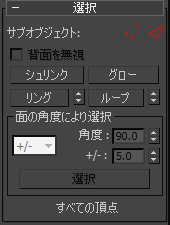
- サブオブジェクト レベル
- 頂点およびエッジ サブオブジェクト レベルにアクセスすることができます。また、モディファイヤ スタックのモディファイヤ エントリを展開して、これらのレベルにアクセスすることもできます。
 頂点: [頂点](Vertex)サブオブジェクト レベルにアクセスします。クリックすると、カーソルの下の頂点を選択できます。複数の頂点を選択するには、[Ctrl]キーを押しながらクリックするか、領域をドラッグします。
頂点: [頂点](Vertex)サブオブジェクト レベルにアクセスします。クリックすると、カーソルの下の頂点を選択できます。複数の頂点を選択するには、[Ctrl]キーを押しながらクリックするか、領域をドラッグします。  エッジ: [エッジ](Edge)サブオブジェクト レベルにアクセスします。カーソルの下のポリゴンのエッジを選択できます。複数のエッジを選択するには、[Ctrl]キーを押しながらクリックするか、領域をドラッグします。
エッジ: [エッジ](Edge)サブオブジェクト レベルにアクセスします。カーソルの下のポリゴンのエッジを選択できます。複数のエッジを選択するには、[Ctrl]キーを押しながらクリックするか、領域をドラッグします。
- 背面を無視
- チェックマークが付いている場合、前面を向いているサブオブジェクトだけが選択の対象となります。チェックマークが付いていない場合(既定値)、可視性や向きにかかわらず、マウス カーソルの下にある任意のサブオブジェクトを選択できます。
- シュリンク ラップ
- 最も外側のサブオブジェクトを選択解除することで、サブオブジェクト選択の範囲を減らします。選択のサイズをこれ以上減らせない場合は、残っているサブオブジェクトが選択解除されます。
- グロー
- 選択範囲をすべての可能な方向へ拡大します。
- リング
- 選択したエッジに平行なすべてのエッジを選択することでエッジ選択を拡大します。 ヒント: エッジ リングをすばやく選択するには、まずエッジを選択し、同じリング内の別のエッジを Shift+クリックします。
- ループ
- 選択したエッジに沿って、できるだけ遠くまでエッジ選択を拡大します。
ループ選択は、4 方向接合点を通じてのみ波及します。
ヒント: エッジをダブルクリックすると、ループをすばやく選択できます。 -
 リングの移動
リングの移動 - 選択を同じリング内の他のエッジ、つまり平行に隣接するエッジの方向へ移動することができます。
-
 ループの移動
ループの移動 - 選択を同じループ内の他のエッジ、つまり平行に隣接するエッジの方向へ移動することができます。
[面の角度により選択](Select by Face Angle)グループ
これらのコントロールでは、属している面のペアの間の角度によって、エッジを選択できます。ドロップ ダウンリストから 2 つの方法を使用できます。
- +/-
- 基本角度と範囲を指定します。たとえば、角度=90.0 と +/-=5.0 の既定設定を使用する場合、[選択](Select)をクリックすると、隣接面同士の角度が 85 度 ~ 95 度のすべてのエッジが選択されます。
- A/B
- 範囲を 2 つの角度として指定します。たとえば、A=20.0、B=30.0 に設定すると、隣接する面同士が 20 ~ 30 度の範囲内にあるすべてのエッジが選択されます。2 つの角度の順序は重要ではありません。
- 選択
- 指定した条件に一致するすべてのエッジをクリックして選択します。
折り目セット ロールアウト
頂点またはエッジを選択した場合、折り目セットとして保存することができます。このロールアウトでは、折り目セットを管理し、それらの値を調整するためのコントロールを提供します。
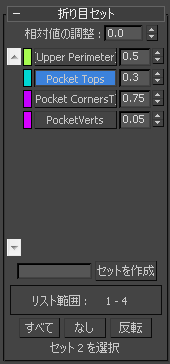
- 相対値の調整
- 選択したすべての折り目セットに、数値フィールドで指定した値が追加されます。正または負の値を調整することができます。
- [折り目セット リスト]
- 左にスクロールバーがあり、すべての折り目セットのリストが表示されます。
折り目セットを作成すると、その名前がこのリストのボタンに表示されます。リストの各エントリには、セットのカラー見本と折り目の値も含まれています。
選択したセットのステータスを切り替えるには、その名前をクリックします。セットが選択されている場合は、そのボタンのバックグラウンド カラーが青色になります。リストを右クリックして、[選択したセットを削除](Delete Selected Sets)を選択することで選択したすべてのセットを削除することができます。
[折り目セットの表示](Crease Set Display)がオンになっている場合(次の「[オプション](Options)ロールアウト」を参照)、ビューポートに各折り目セット内のサブオブジェクトがセットのカラーで、折り目の値を示す色の彩度とともに表示されます。セットのカラーを変更するには、リスト内でそのカラー見本をクリックします。
リスト内の項目を右クリックすると、そのセットまたはすべてのセットに関連するコマンドを含むメニューが開きます。詳細については、次の「折り目セット リストの右クリック メニュー」セクションを参照してください。
- セットを作成
- 現在のサブオブジェクトの選択からセットを作成し、リストに追加します。左側のテキスト フィールドが空白の場合は、既定の名前を使用します。それ以外の場合は、テキスト フィールドで指定された番号付きの名前を使用します。
- リスト範囲
- 表示される折り目セットの範囲が表示されます。必要に応じて、他のセットを表示するには、リストをスクロールします。
- [すべて](All)、[なし](None)、[反転](Invert)
- すべてのセットを選択するか、選択解除するか、または選択を反転します。
- 選択されているセット数
- 選択されている折り目セットの数が表示されます。
折り目セット リストの右クリック メニュー
このメニューは、折り目セット リストで項目を右クリックすると表示されます。コマンドは右クリックしたセットに関するものです。
- セット内の要素を選択
- 選択したセットに属しているすべてのサブオブジェクト(エッジまたは頂点)を選択します。
- 選択をセットに追加
- 選択したサブオブジェクトがセットの内容と同じ種類である場合、選択したサブオブジェクトをそのセットに追加します。
- 選択をセットから除外
- 選択したサブオブジェクトをそのセットから除外します。
- 選択からセットを更新
- 選択したサブオブジェクトがセットの内容と同じ種類である場合は、セットの内容を現在のサブオブジェクト選択に置換します。
- セット情報
- セットの名前、種類、および要素の数を表示します。
- 名前変更
- 小さなダイアログ ボックスが表示され、セットの名前を変更することができます。
- 削除
- セットを削除します。
- 選択したセットを削除
- ハイライト表示されたすべてのセットを削除します。
- 空のセットを削除
- エッジまたは頂点が含まれていないすべてのセットを削除します。
[オプション](Options)ロールアウト
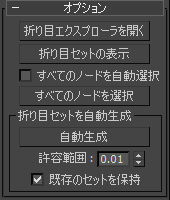
- 折り目エクスプローラを開く
- 折り目セットを管理するためのスプレッドシート タイプのダイアログ ボックスが開きます。
- 折り目セットの表示
- オンにすると、割り当てられたカラーを使用して各セットの要素が表示されます。表示される色の彩度はセットの折り目の値を示します。
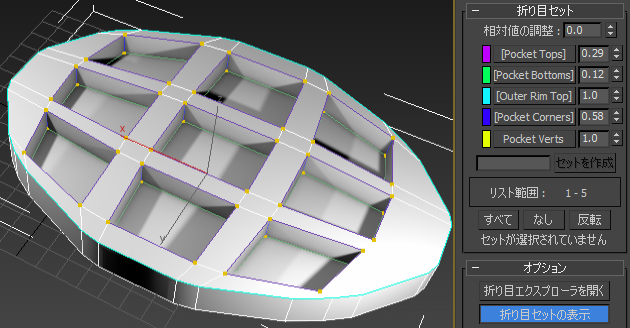
各折り目セットが割り当てられたカラーでビューポートに表示されます。
- すべてのノードを自動選択
- オンにすると、スタック内で選択された CreaseSet モディファイヤとともに、インスタンス化された CreaseSet モディファイヤをシーン内の他のオブジェクトと共有するオブジェクトを選択すると、これらのすべてのオブジェクトが自動的に選択されます。
- すべてのノードを選択
- 同じ CreaseSet モディファイヤのインスタンス化されたバージョンを共有するすべてのオブジェクトを選択します。
- 自動生成
- 折り目の値がゼロ以外に設定されているオブジェクトのすべての頂点およびエッジから折り目セットを作成します。折り目の値が同じであるエッジの各セットに折り目セットを作成します。頂点についても同様です。
- 許容範囲
- サブオブジェクトの折り目の値の範囲を設定して、自動生成でセットに結合する方法を決定します。2 つのサブオブジェクトの折り目の値の差が許容値に等しいか、それ以下の場合は、同じセット内に配置されます。そうでない場合、それらは別のセットに配置されます。
- 既存のセットを保持
- オンにすると、折り目の値が許容範囲内である場合、自動生成を使用してサブオブジェクトを既存のセットに追加します。そうしない場合は、新しいセットに追加されます。オフにすると、自動生成を使用して、すべての新しいセットを作成します。